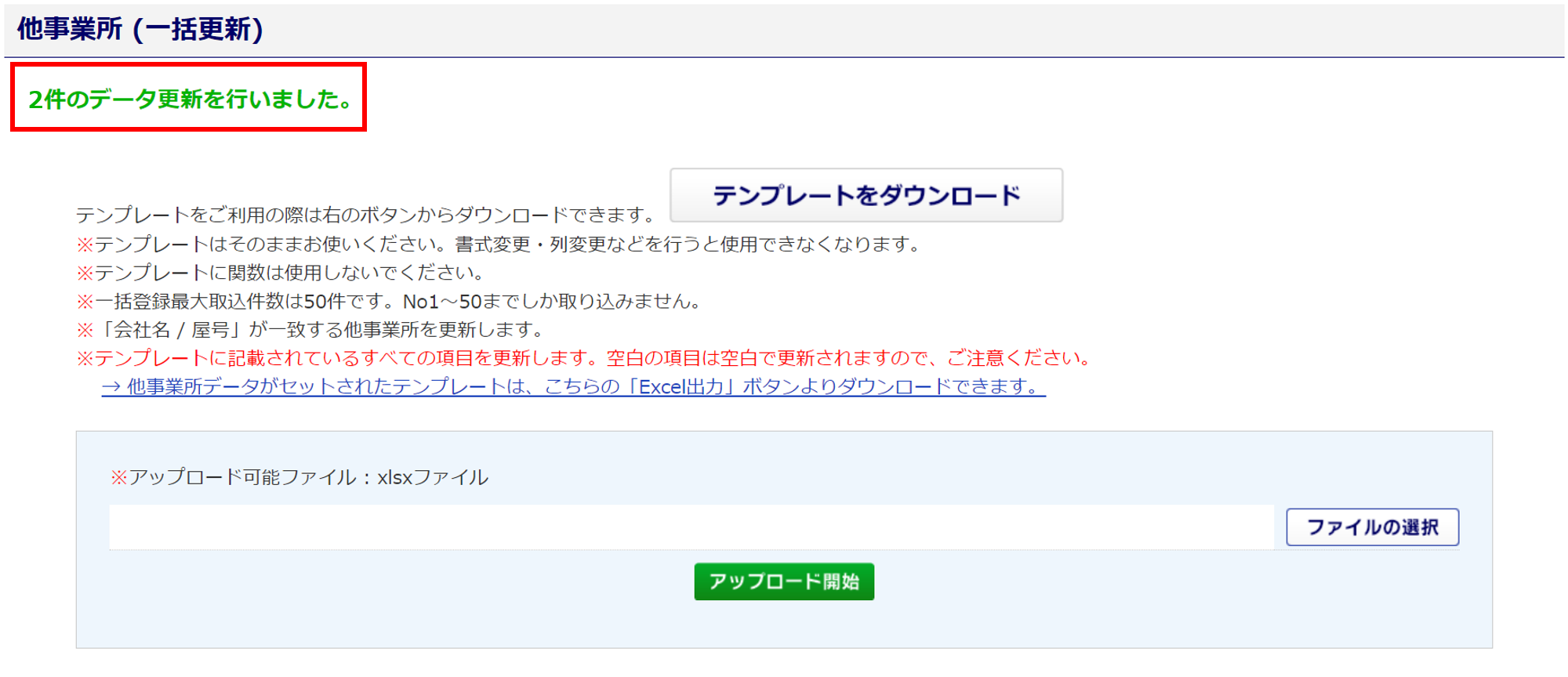設定
1263|「他事業所管理」一括更新方法
他事業所を一括で更新する方法をご説明します。
※他事業所の一括削除はできません。
※1つのテンプレートファイルで「一括更新」と「一括追加」の操作を同時におこなうことはできません。
新規で登録する場合は、下記関連記事をご確認ください。
関連記事
1.他事業所一括更新開始
[マスタ管理]>[企業設定]もしくは[士業用顧問先管理]をクリックします。
「オフィスステーション Pro」をご利用の場合、対象の顧問先をクリックします。
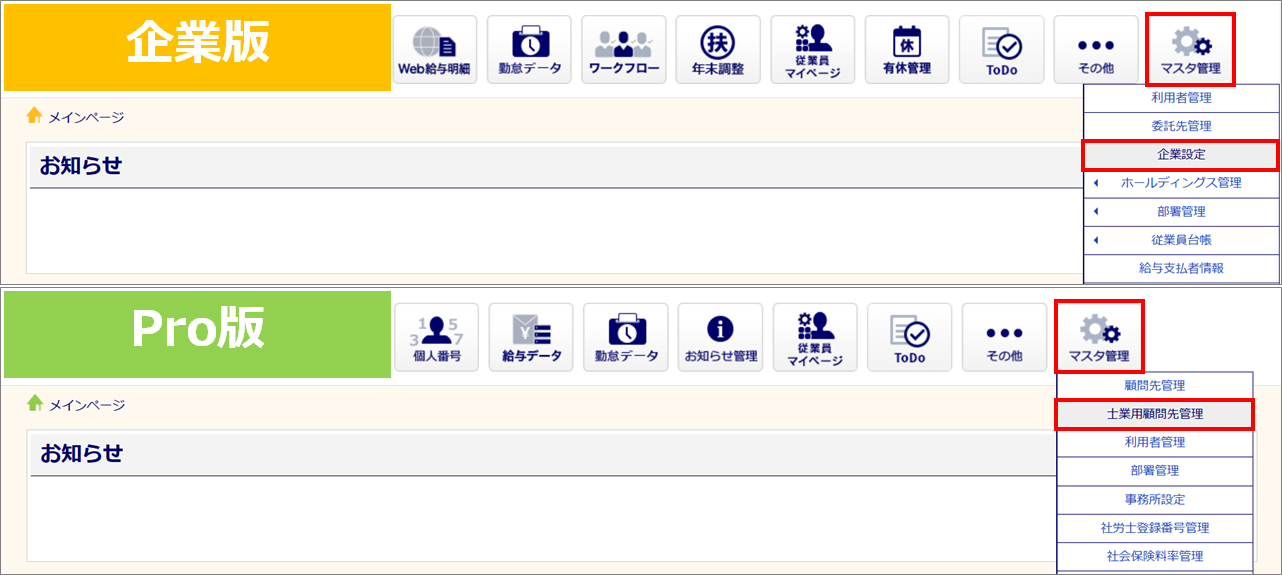
[その他設定]>[他事業所管理]をクリックします。
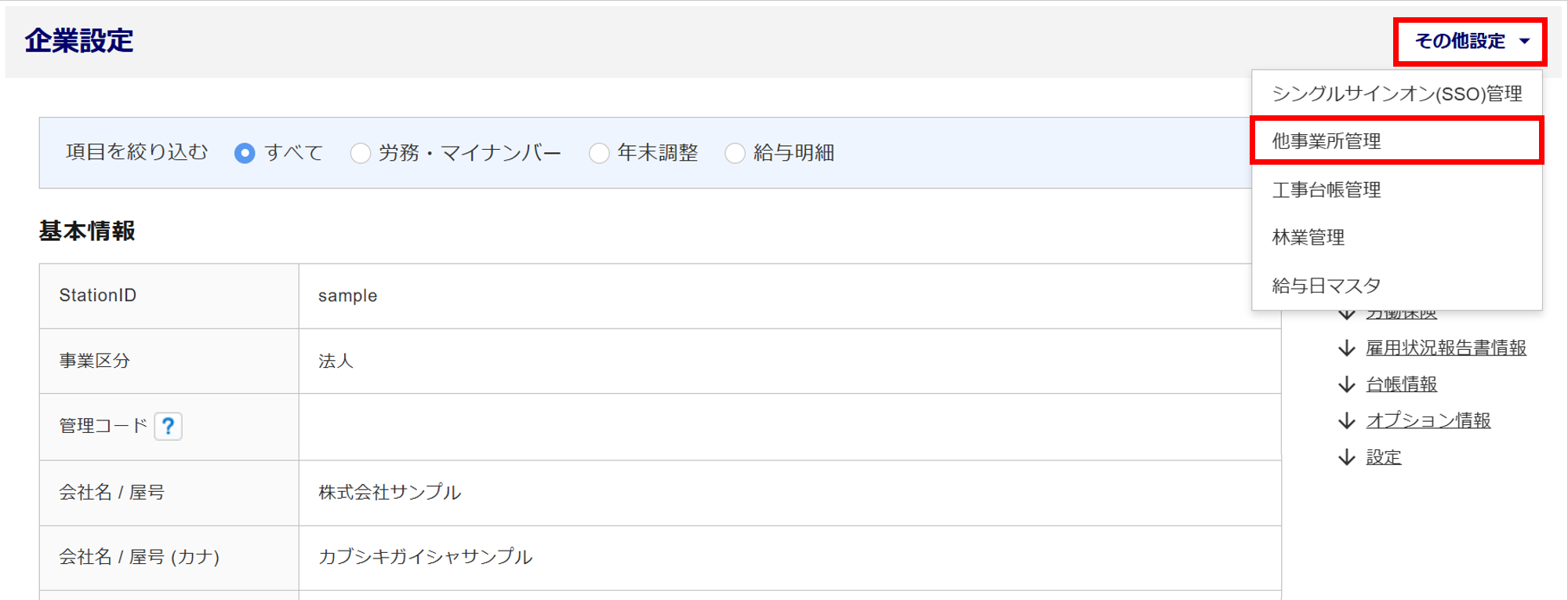
+をクリックすると詳細が表示されます
2.他事業所一括更新
テンプレートファイルのダウンロード
他事業所データがセットされたテンプレートファイルをダウンロードします。
[Excel出力]>[はい]をクリックします。
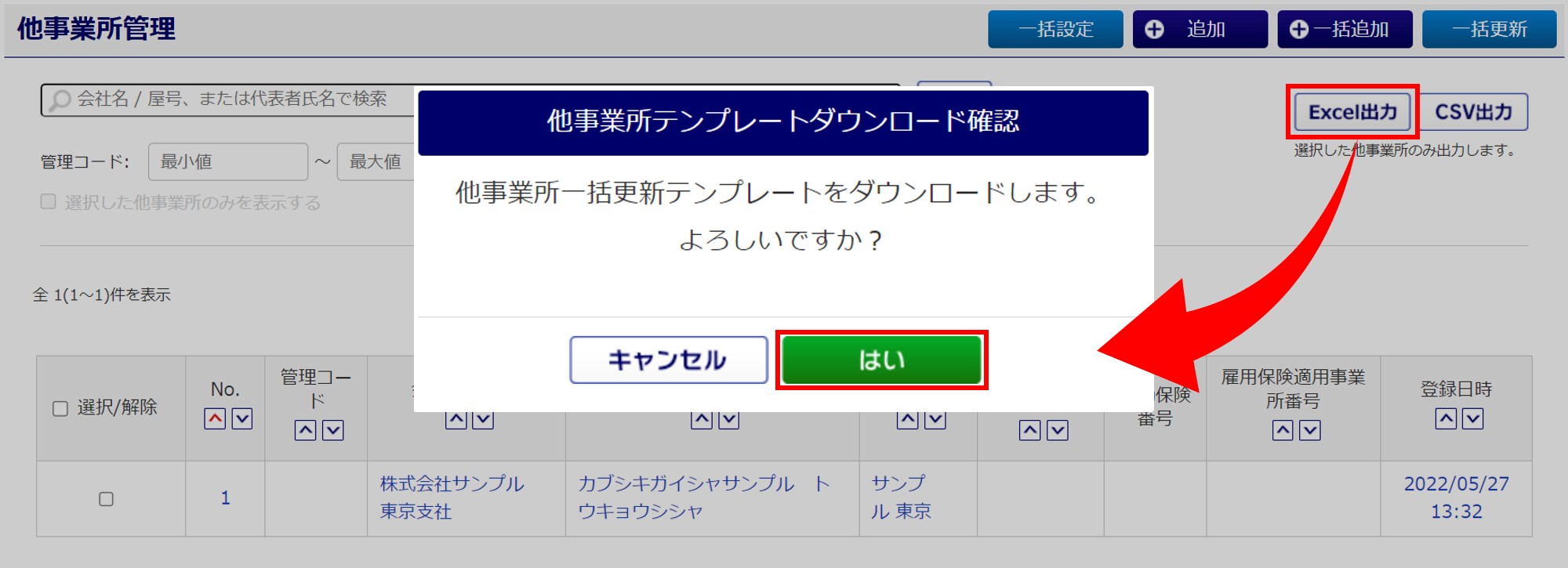
他事業所情報の編集
ダウンロードしたテンプレートファイルを開きます。
登録済みのすべての他事業所情報が出力されるので、更新をおこなう該当箇所の項目を編集します。
※「会社名 / 屋号」が一致する他事業所を更新するため、「会社名 / 屋号」の変更は一括ではおこなえません。
※背景色がピンク色の項目は必須項目です。
※入力のルールは「入力規則」シートをご確認ください。
編集が完了したら、テンプレートファイルを保存します。

編集したテンプレートファイルのアップロード
「他事業所管理」画面から[一括更新]をクリックします。
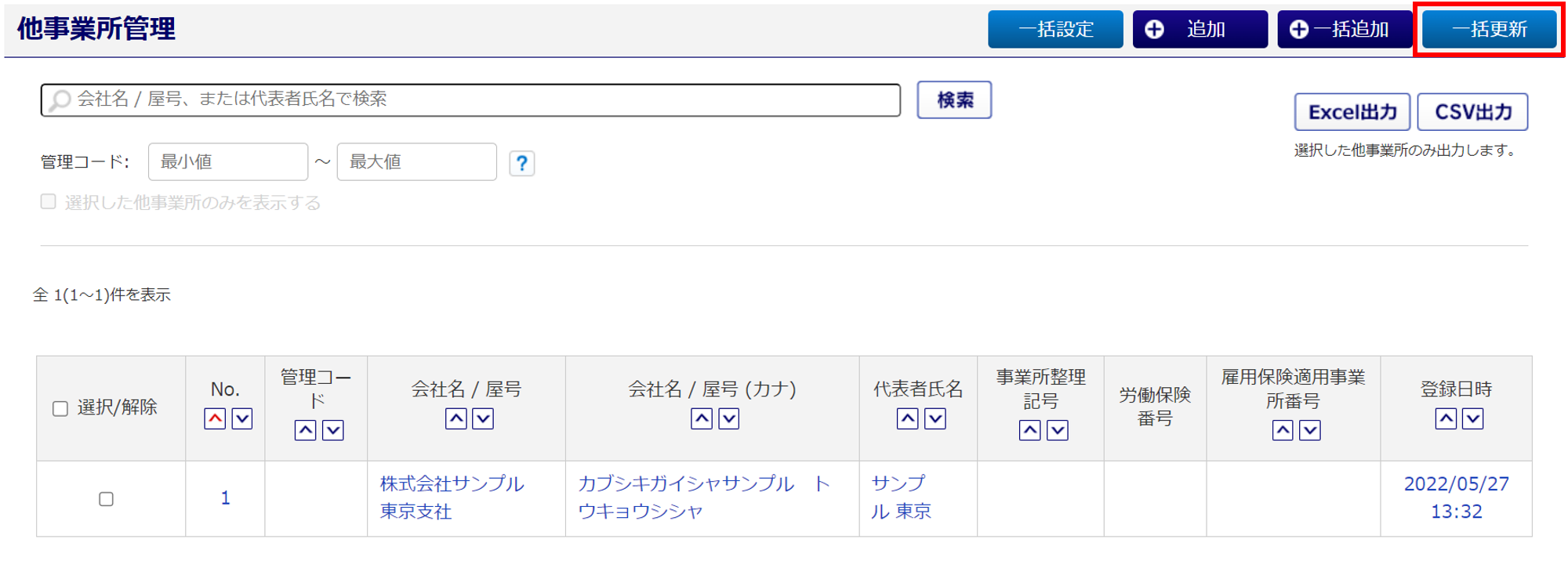
[ファイルの選択](①)をクリックし、保存したテンプレートファイルを選択します。
[アップロード開始](②)をクリックします。
※画面左上に「他事業所(一括更新)」と表示されているか確認し、アップロードをおこなってください。
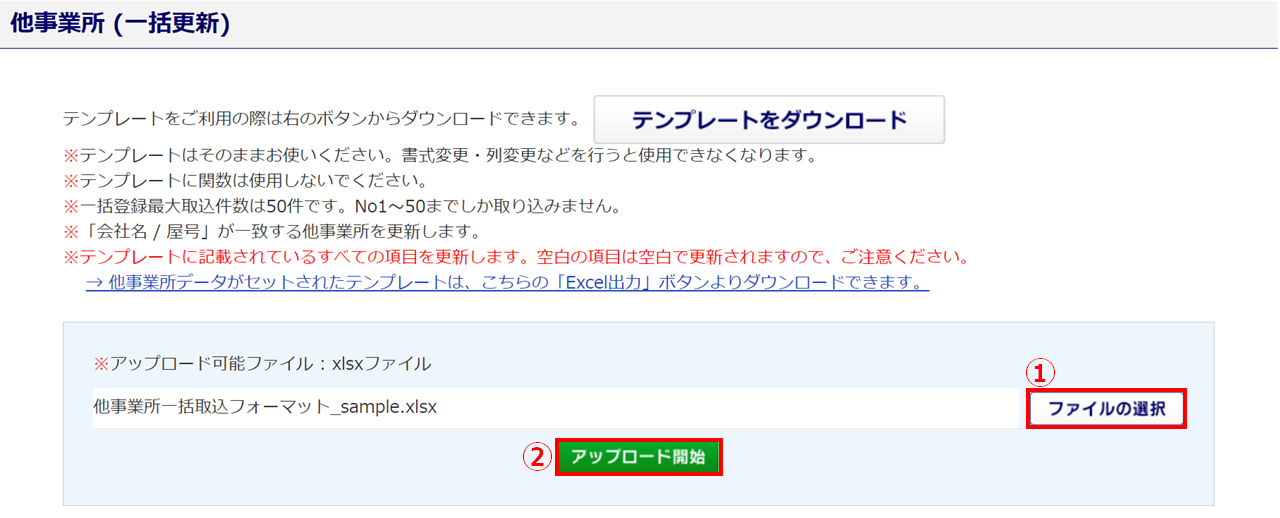
3.他事業所一括更新完了
「〇件のデータ更新を行いました。」と表示されたら、他事業所の一括更新は完了です。